Cómo desactivar las notificaciones emergentes en tu movil
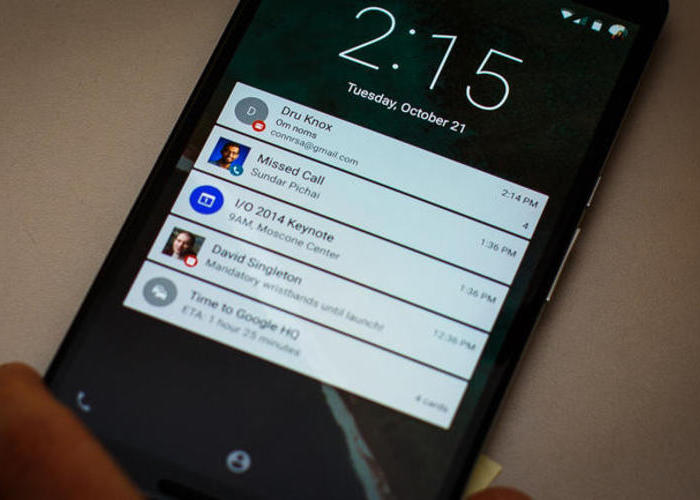
Bien porque quieres desconectar o bien porque vas a prestar tu móvil a alguien, quizá quieres desactivar las notificaciones emergentes. Casi todas las aplicaciones nos mandan notificaciones de todo tipo y con las últimas versiones de Android es más fácil elegir qué nos aparece y qué no. Pero si quieres desactivar las notificaciones emergentes, te contamos cómo hacerlo.
Las notificaciones actuales son mejores que las que teníamos hace un tiempo y nos permiten incluso que respondamos sin abrir la app, directamente desde la notificación. Pero si no te gustan y quieres desactivarlas, puedes hacerlo.
Como te decimos, puedes desactivar las notificaciones de cada aplicación desde los Ajustes > Aplicaciones. Cada una de ellas tiene un apartado de “Notificaciones” que podrás activar o desactivar. Si no quieres que las tiendas te molesten un sábado por la mañana o las alertas de Glovo o Just Eat, esta es una buena opción.
Pero si lo que quieres es que te aparezcan notificaciones pero no el cuadro en la parte superior del móvil que molesta cuando estás viendo algo o que aparece cuando has prestado el móvil, también puedes desinstalarlo desde tu teléfono móvil. Aunque, eso sí, te hará falta tener a mano un ordenador.
Como cuentan desde Andro4All, instala los drivers ADB de Google en tu ordenador. Cuando ya tengas una carpeta llamada platform tolos instalada en la carpeta del disco duro ‘Program Files’, podrás empezar a configurar las notificaciones.
Como explica el medio citado, basta que vayas a la carpeta mencionada (Platform Tools), hagas clic derecho y abras una ventana de comandos en la que deberás escribir: ADB Devices. Aparecerá una ventana emergente que tienes que aceptar, escribe el comando “adb Shell settings put global heads_up_notifications_enabled 0” y ya estaría listo tu teléfono móvil.
Una vez seguido paso a paso este proceso habrás inhabilitado los banners de notificación. Es algo costoso y no te merece la pena hacerlo para solo un rato pero sí si quieres tenerlo para siempre. Una vez que quieras volver a tener notificaciones emergentes basta con que sigas el mismo proceso pero cambies el ‘0’ final por un ‘1’ y estarán activadas de nuevo.
Si quieres desactivarlas solo de WhatsApp es mucho más fácil porque bastará con que vayas a los ajustes de la aplicación. Podás elegir que aparezcan notificaciones emergentes cuando la pantalla esté encendida, siempre, cuando la pantalla esté apagada o nunca. Una función muy útil si esta es la aplicación que quieres controlar y no te importan tanto las demás instaladas en tu móvil.




